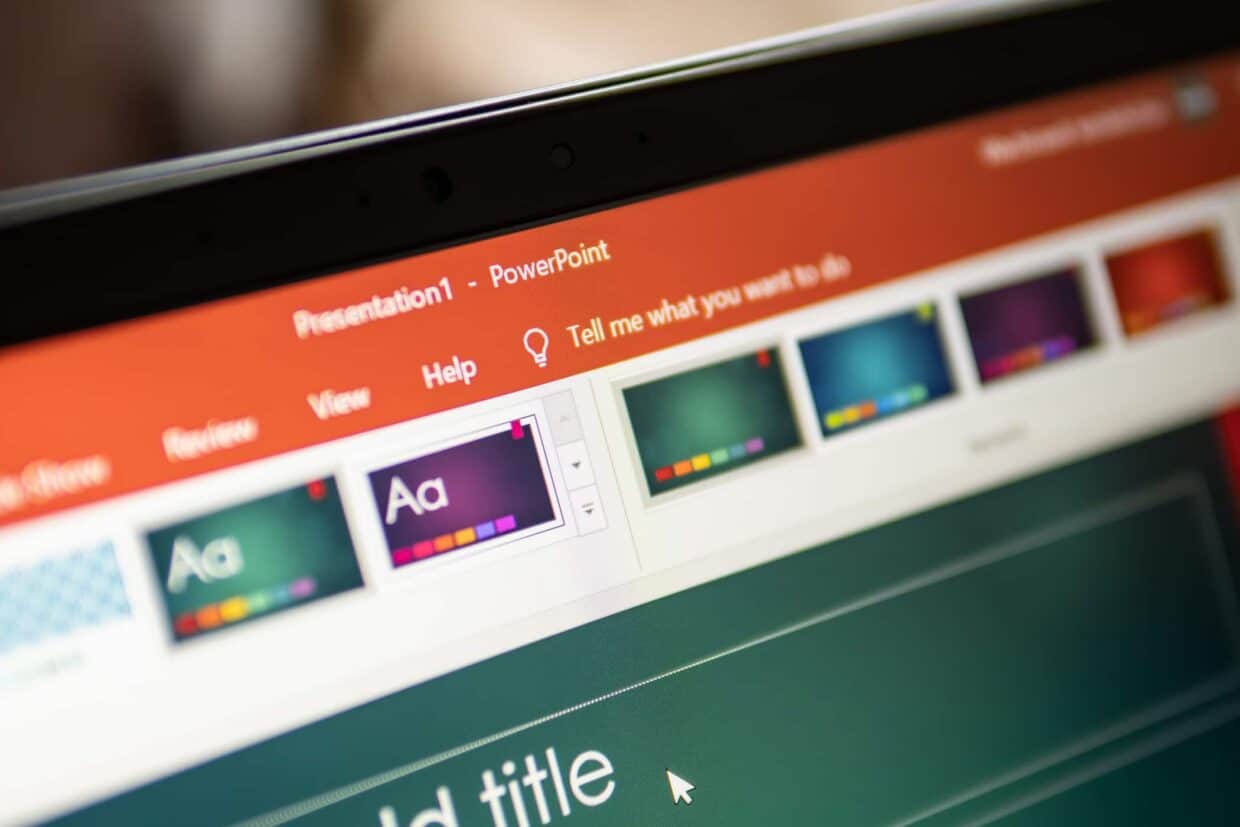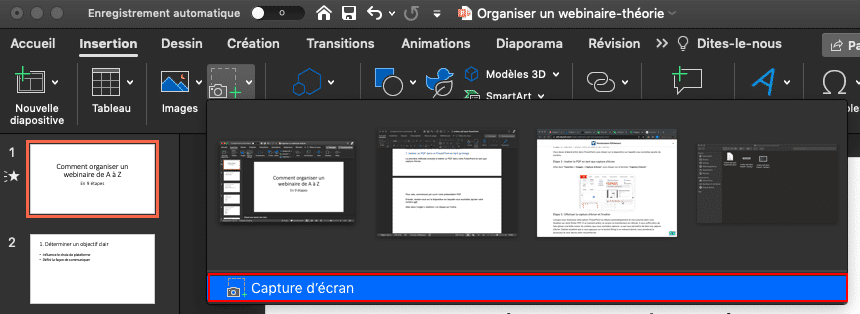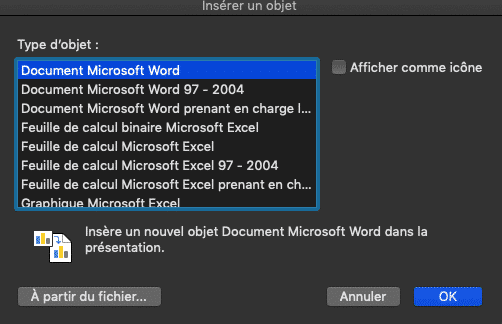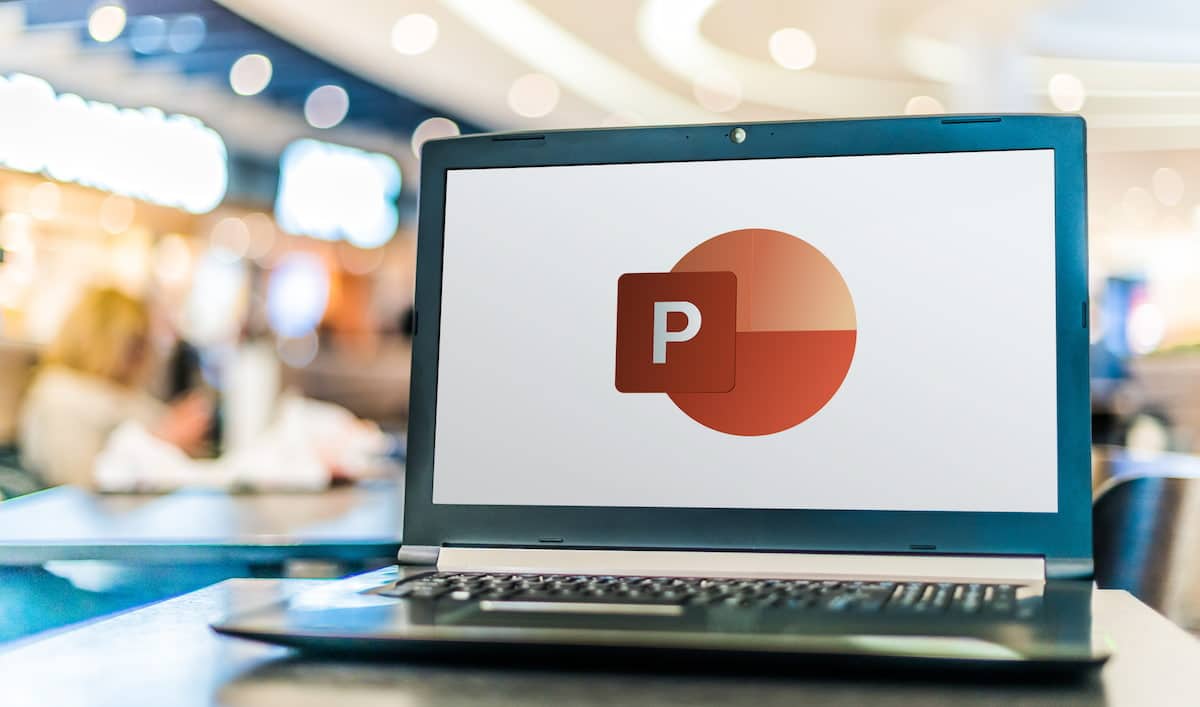PowerPoint est un logiciel Microsoft qui permet aux utilisateurs de concevoir des présentations simples, créatives et flexibles. Tout utilisateur peut créer sa diapositive comme il le souhaite en utilisant des modèles prédéfinis ou en la créant de toute pièce. Il est très facile de réorganiser une diapositive, de modifier ou supprimer du texte, et d’agencer l’ordre des diapositives. L’une des particularités de PowerPoint est qu’il est possible d’ajouter des objets à une présentation, comme des vidéos, des images, ou encore d’autres présentations. Il peut vous être utile, par exemple, de vouloir insérer le contenu d’un fichier PDF dans une présentation PowerPoint si vous souhaitez insérer un schéma ou un graphique afin de ne pas devoir le refaire deux fois. Cet article vous présentera plusieurs méthodes pour insérer facilement un fichier PDF dans votre présentation !
Insérer un PDF dans un PowerPoint en tant qu’image
La première méthode consiste à insérer un PDF dans votre PowerPoint en tant que capture d’écran. Pour cela, commencez par ouvrir votre présentation PDF. Ensuite, rendez-vous sur la diapositive sur laquelle vous souhaitez ajouter votre contenu PDF. Allez dans l’onglet « Insertion » et cliquez sur l’icône « Capture d’écran ».
L’application PowerPoint se réduira alors automatiquement et vous pourrez réaliser une capture d’écran de la partie de votre PDF que vous désirez ajouter à votre diapositive. Cette capture s’ajoutera alors automatiquement à votre PowerPoint et le contenu de votre PDF se trouvera dans votre présentation !
Insérer un PDF dans un PowerPoint en tant qu’objet
Il est également possible d’insérer un PDF dans un PowerPoint en tant qu’objet. Pour cela, rendez-vous sur la diapositive sur laquelle vous souhaitez ajouter votre contenu PDF. Allez dans la partie « Insertion » et cliquez sur « Objet ».
Une fenêtre s’ouvrira et vous devrez sélectionner l’option « Créer à partir d’un fichier ». Vos fichiers s’ouvriront alors et il vous suffira de sélectionner le PDF que vous souhaitez intégrer à votre présentation PowerPoint. Cliquez sur « Ouvrir » et votre PDF s’intègrera automatiquement à votre diapositive.
Ouvrir votre PDF dans un diaporama
Si vous souhaitez ouvrir votre PDF inséré dans votre présentation PowerPoint lors d’un diaporama, rendez-vous sur la diapositive contenant votre fichier PDF. Cliquez ensuite sur l’icône ou image du fichier PDF et rendez-vous dans l’onglet « Insertion ».
Cliquez sur « Liens » et ensuite « Action ». Allez dans les paramètres des actions et sélectionnez l’onglet « Cliquer avec la souris » ou « Pointer avec la souris » en fonction de si vous préférez ouvrir le PDF en un clic ou lorsque votre souris passe sur l’icône du fichier PDF.
Sélectionnez « Action de l’objet » puis cliquez sur « Ouvrir ».
Voilà toutes les astuces pour insérer un PDF dans votre présentation PowerPoint super facilement. Cela vous permettra de gagner du temps et de ne pas devoir refaire vos schémas/graphiques plusieurs fois !
Le saviez-vous ?
Vous pouvez également rajouter des présentations Word dans une diapositive PowerPoint très facilement ! Il suffit de réaliser les mêmes étapes que pour un PDF, expliquées ci-dessus, et de sélectionner « document Microsoft Word » au moment d’insérer un objet. Rien de plus simple !
Quality Training vous propose plusieurs formations sur PowerPoint afin de maitriser cet outil à la perfection ! Nous vous proposons des formations en salle virtuelle ou en présentiel ! Un aperçu de nos formations ? https://qualitytraining.be/